如何取消 Amazon Prime Video 上的电视和电影频道订阅
已发表: 2022-02-17借助 Amazon Prime Video,您可以订阅 Showtime、Paramount+ 和 BritBox 等流媒体服务。 但是,当您想取消亚马逊上的电视和电影频道订阅时,您应该怎么做才能停止为这些服务付费?
幸运的是,您在亚马逊网站上的亚马逊账户在一个订阅页面上列出了您的所有订阅,您可以在其中管理和取消您不再需要的亚马逊订阅。

Amazon Prime Video 上的电视和电影频道订阅
亚马逊 Prime 会员可以访问许多流媒体电视节目和电影,您无需支付任何超出 Prime 订阅费用的额外费用即可观看。
但是,您可能已经注意到,要观看某些提供商的某些节目和电影,您必须订阅高级 Prime 视频频道,例如 AMC 或 Cinemax 或 STARZ。
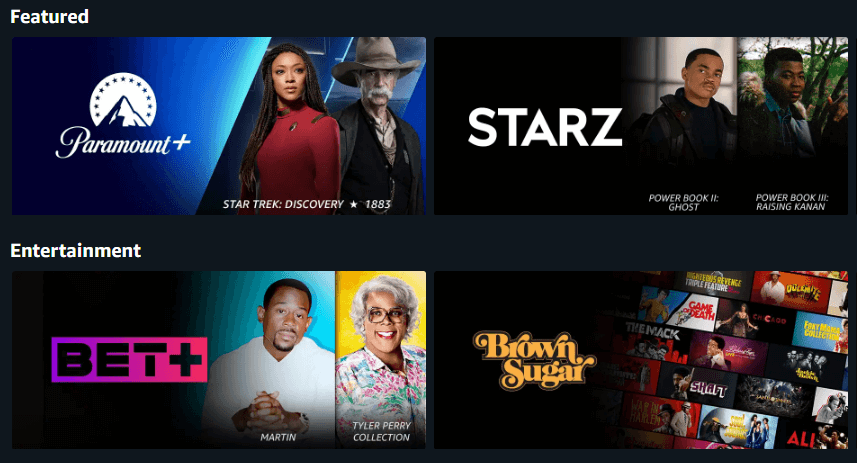
其中许多频道提供免费试用。 尽管亚马逊 Prime 会员可以免费试用,但您仍然需要输入您的信用卡和账单信息,因为一旦试用期结束,亚马逊将向您的账户收取订阅费用,直到您取消订阅。
通常,频道订阅会自动续订,直到您取消订阅。 这也适用于其他类型的订阅,如亚马逊音乐和您的亚马逊 Prime 会员资格。
在哪里管理您在亚马逊上的订阅
会员资格和订阅页面是您可以管理所有方面的地方,您猜对了,您的会员资格和您订购的任何订阅服务。 要在 Web 浏览器中访问此页面,请执行以下步骤:
- 在 Amazon.com 上登录您的帐户。
- 将鼠标悬停在页面右上角的帐户和列表上。 将出现一个下拉菜单。
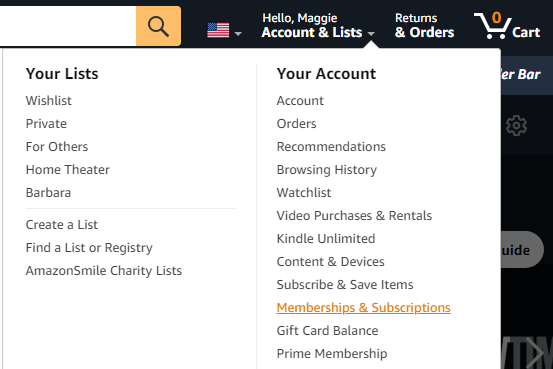
- 在下拉菜单的您的帐户部分,选择会员资格和订阅。
要在移动应用程序中访问此页面,请执行以下步骤:
- 启动亚马逊移动应用程序。
- 选择用户图标。
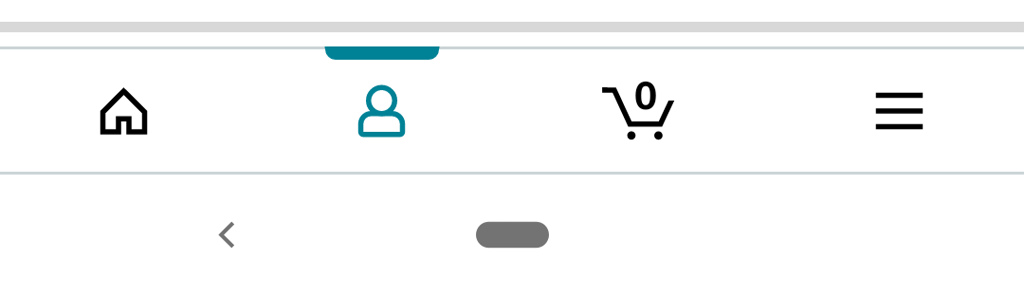
- 选择您的帐户。
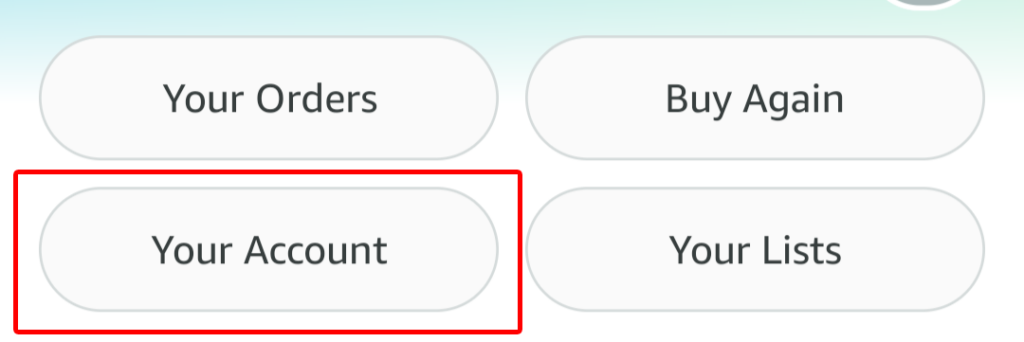
- 在帐户设置下,选择会员和订阅。
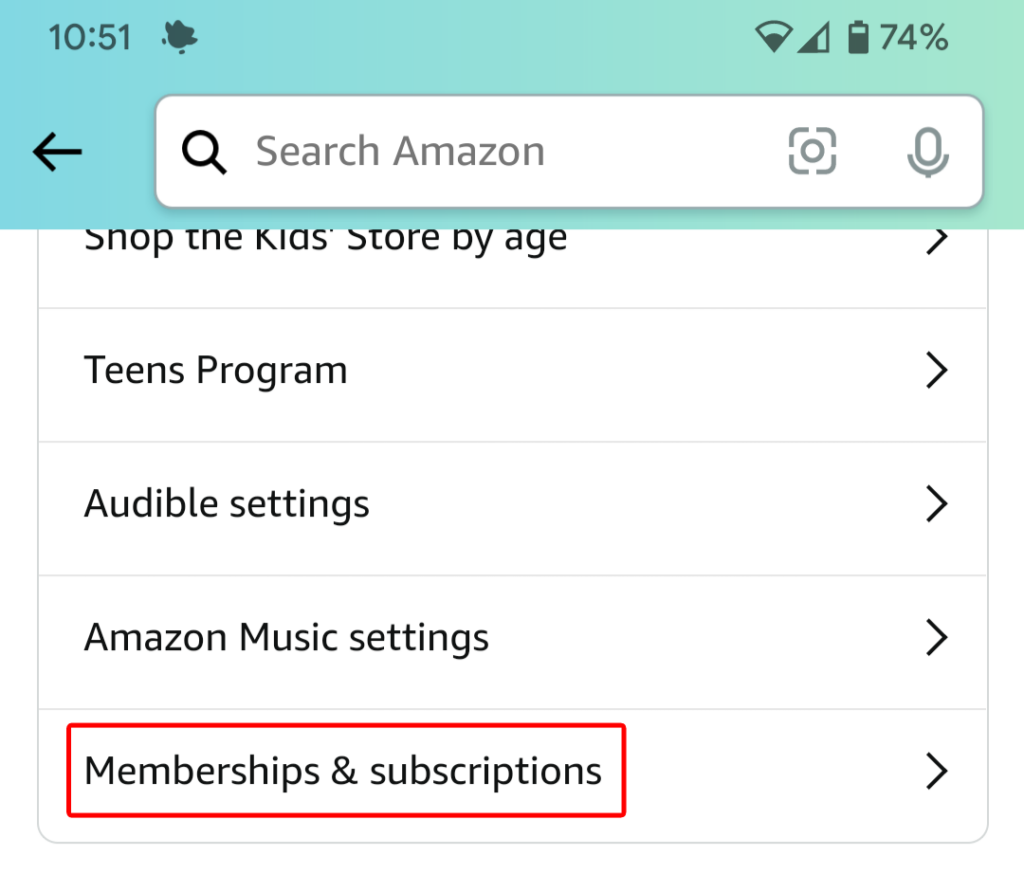
无论您是在网络上还是通过移动应用程序管理订阅,您都会看到相同的信息。
关于您的订阅的信息
会员资格和订阅页面显示所有订阅的列表。 视图选项是:
- 当前订阅
- 过去的订阅
- 所有订阅
- 提供 Prime
- 视频频道
如果您愿意,可以按精选、续订日期(按时间顺序或反向时间顺序)或按标题字母顺序对您的订阅进行排序。 您还会看到一个搜索框,因此您可以快速搜索您要查找的订阅。
此页面将显示您的所有订阅,并且对于每个订阅,它将显示服务的名称和描述、续订日期以及指向您的付款历史记录的链接。 如果服务是通过您的 Prime 会员支付方式支付的,它会这样说。 如果您想这样做,您会看到一个更新 Prime 付款方式的链接。
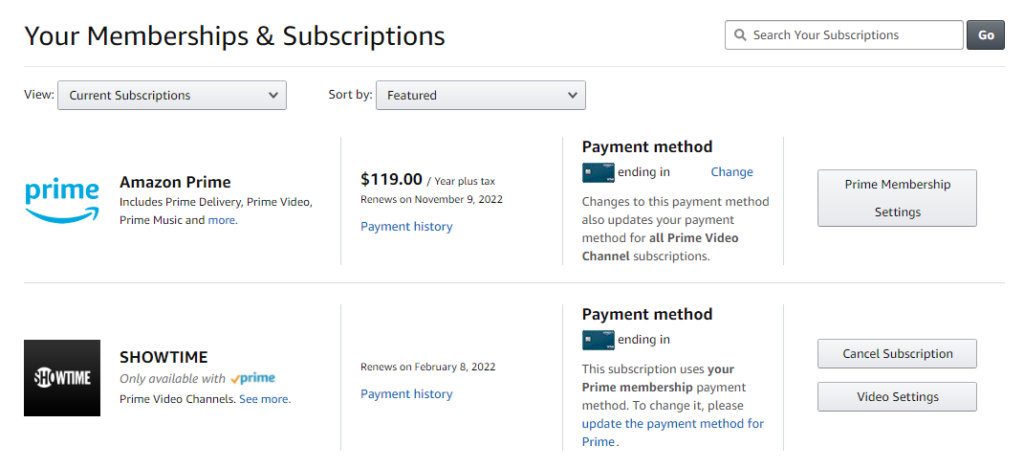
对于使用其他付款方式的订阅,您会看到信用卡的最后四位数字以及更改链接,以防您想更改为该服务收取的信用卡费用。
如何取消电视和电影频道订阅
要终止电视节目或电影频道的会员资格,请在订阅列表中找到该节目或电影。 然后选择取消订阅按钮。 即使您已经登录,系统也会提示您登录您的亚马逊帐户。

从那里,您将获得一些选择。 您可以选择在订阅续订前几天收到提醒,这样您就可以决定是否真的要结束订阅。

或者,您可以选择关闭自动续订。 如果这样做,您仍然可以在订阅结束日期之前观看节目或频道。
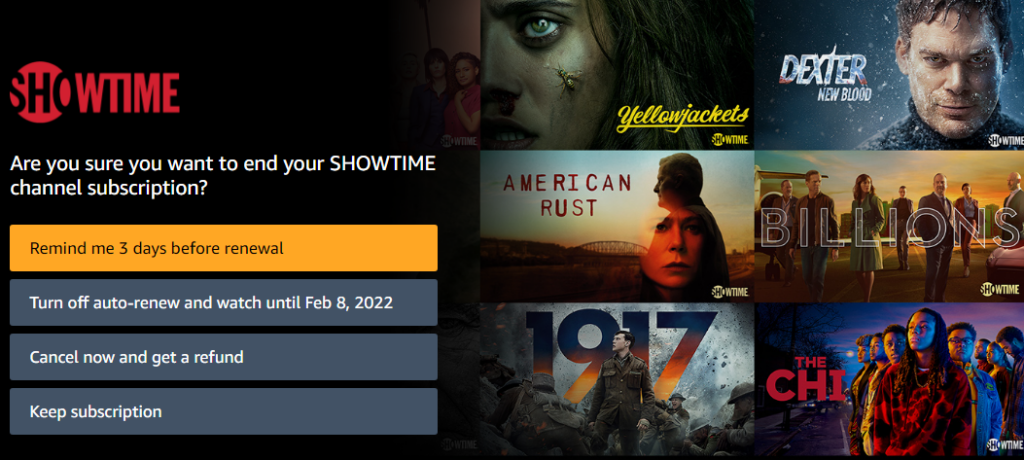
最后,您可以选择立即取消并获得退款以立即结束您的订阅。
如果您完全改变主意,您可以选择保留订阅按钮。
取消电视和电影频道订阅的另一种方法
还有另一种方法可以从“会员和订阅”页面取消电影频道订阅。 选择要取消的频道右侧的视频设置按钮。

在Account & Settings下,选择Channels标签,您会看到您的频道列表。 接下来,选择要取消的频道右侧的取消频道链接。
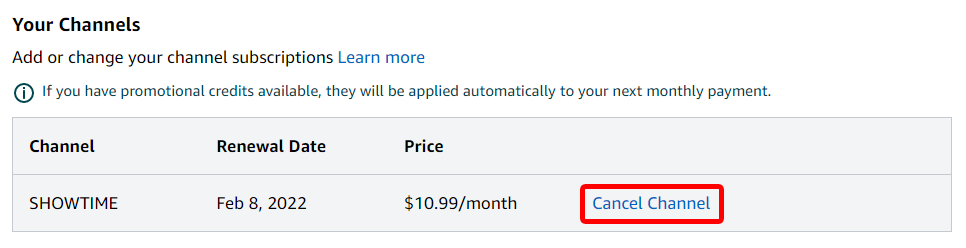
帐户和设置页面有许多其他高级控件,例如:
- 设置:打开和关闭自动播放。
- Prime Video PIN :添加 PIN 以授权 Prime Video 购买并绕过家长控制。
- 字幕预设:自定义字幕在所有注册设备上的显示方式。
- 您的设备:注册新设备或注销您过去授权的设备。
- 您的观看历史记录:查看使用其他个人资料观看的项目,切换到该个人资料。
- 您隐藏的标题列表。 隐藏的视频不会包含在未来的推荐中,但它们仍会出现在搜索结果中。

根据您的家庭和观看习惯,您可能会发现您经常使用这些控件。
如何取消您的亚马逊 Prime 订阅
如果您想一劳永逸地取消您的 Amazon Prime 订阅,您可以通过以下两种方式之一进行操作。 使用上述方法之一进入会员和订阅页面。 然后:
- 选择Prime 会员资格右侧的 Prime 会员资格设置按钮。

- 在管理下,选择更新、取消和更多链接。

- 选择结束成员资格按钮。
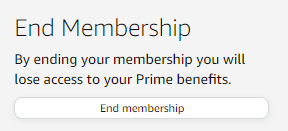
有一种更快的方法可以取消您的 Amazon Prime 订阅。 从Account & Lists下拉菜单中,选择Prime Membership 。
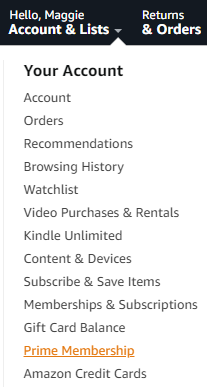
从那里,您可以选择更新、取消和更多链接来取消您的 Amazon Prime 订阅。
